Navegando Insight Advisor
Clique em Insight Advisor em uma planilha aberta para abrir Pesquisa do Insight Advisor e Tipos de análise do Insight Advisor.
O Insight Advisor está disponível na exibição de pasta de um aplicativo. Clique no botão Insight Advisor para abrir o Insight Advisor.
O Insight Advisor não está disponível quando uma pasta está no modo de edição.
Botão Insight Advisor
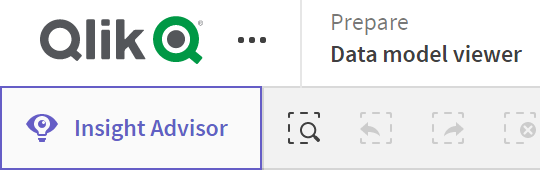
A partir do Insight Advisor, você pode começar a gerar análises com o Pesquisa do Insight Advisor ou o Tipos de análise do Insight Advisor.
Insight Advisor
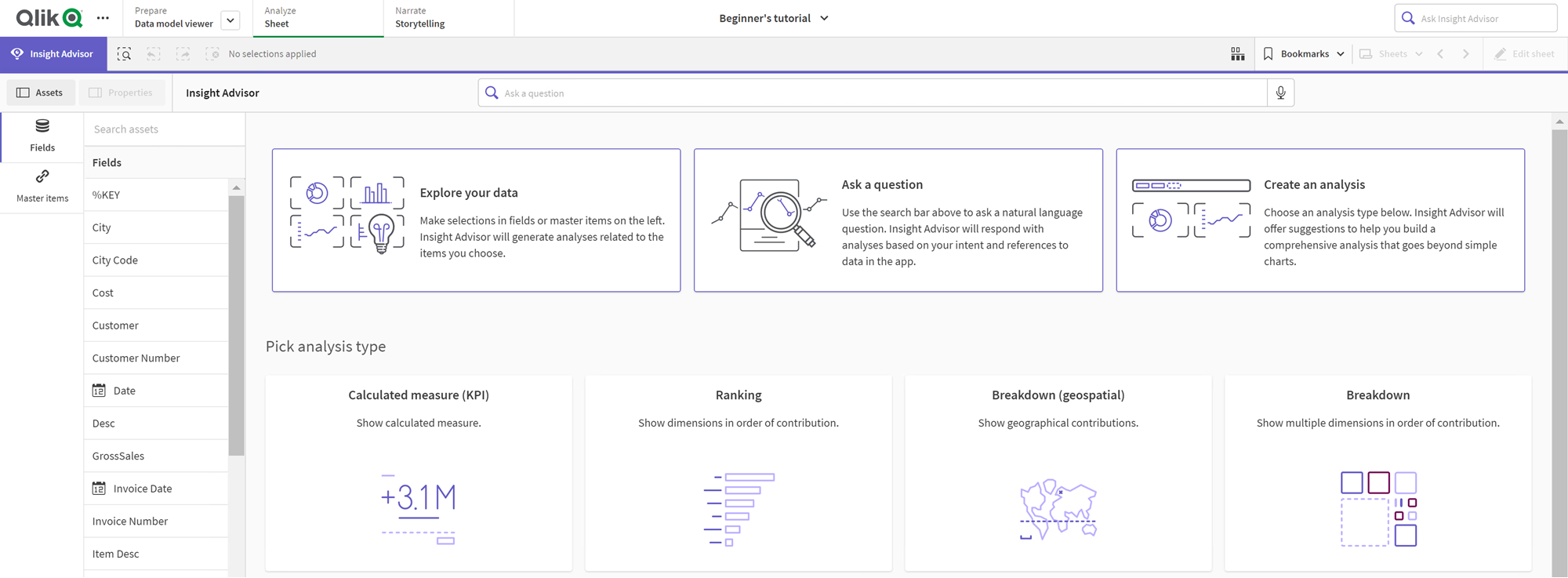
Insira uma pergunta ou selecione campos do painel de ativos para começar a criar análises com o Pesquisa do Insight Advisor. Clique em Criar uma análise para começar a criar análises com o Tipos de análise do Insight Advisor. Você também pode selecionar entre os tipos de análise comuns para começar com a Análise do Insight Advisor.
Painel de ativos do Insight Advisor
No Pesquisa do Insight Advisor, você pode criar consultas selecionando campos e itens mestres. No Tipos de análise do Insight Advisor, você pode selecionar campos e itens mestres para usar em sua análise.
Se o aplicativo for publicado, apenas os itens mestres estarão disponíveis.
Painel de ativos do Insight Advisor
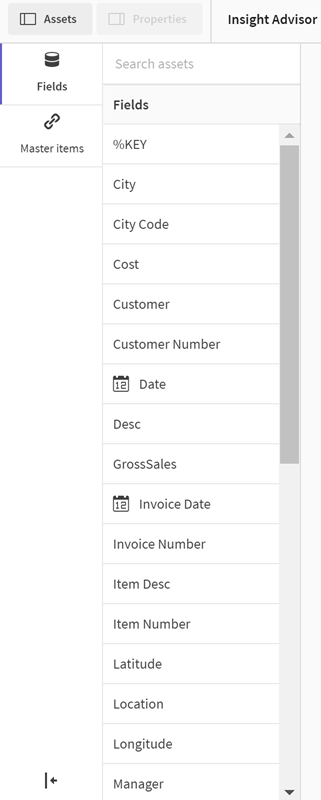
Caixa de pesquisa do Insight Advisor
Você também pode acessar o Pesquisa do Insight Advisor inserindo uma pergunta de linguagem natural na caixa de pesquisa.
Caixa de pesquisa
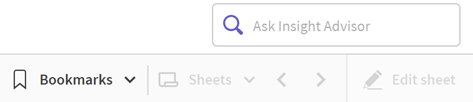
Análises do Insight Advisor
Estes são os gráficos criados pelo Insight Advisor. O Tipos de análise do Insight Advisor mostra o gráfico principal para seu tipo de análise, com tipos de gráfico alternativos para sua análise abaixo. O Pesquisa do Insight Advisor indica o número de resultados e os divide da seguinte forma:
-
Quantos resultados foram encontrados.
-
Quantos gráficos já existem nas suas pastas.
-
Quantos gráficos foram recém-gerados pelo Insight Advisor.
Análises geradas pelo Insight Advisor
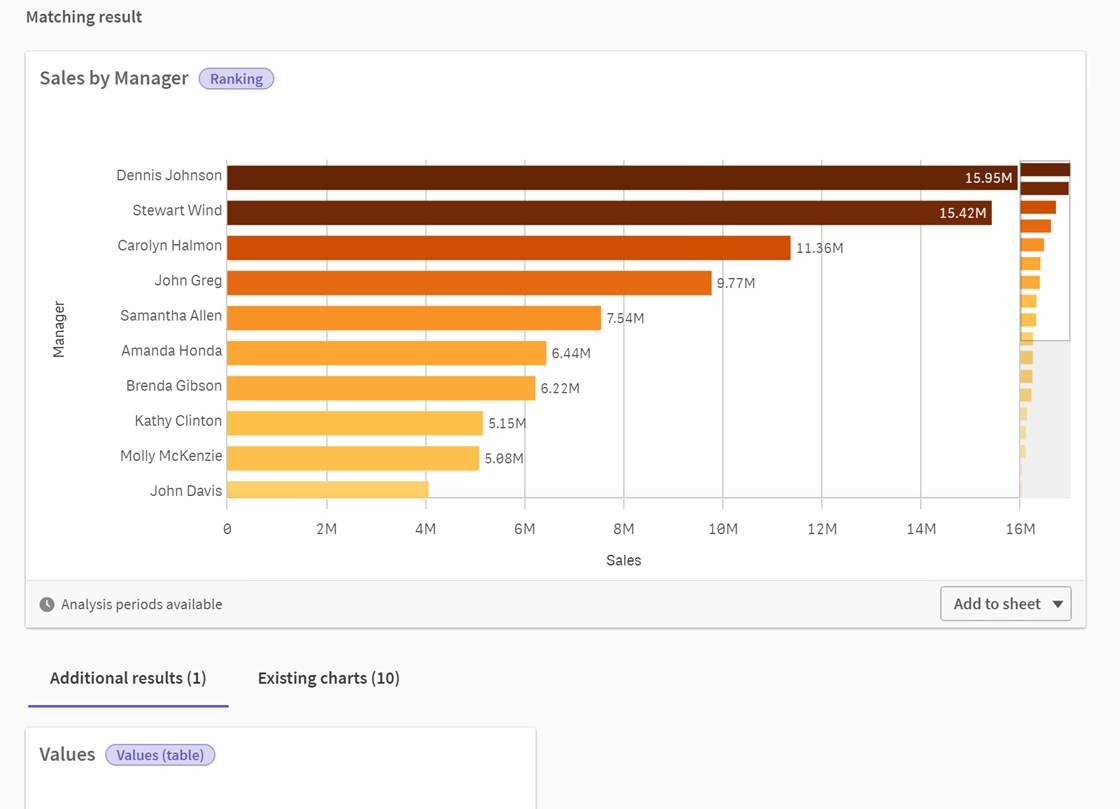
Gráficos do Insight Advisor podem ser adicionados a pastas existentes ou novas. Gráficos também podem ser baixados como uma imagem, PDF ou como uma pasta do Excel contendo os dados usados nesses gráficos.
Usando análises do Insight Advisor
Painel de propriedades
O painel de propriedades contém opções para editar análises e alterar os precedentes que você definiu no Insight Advisor.
Painel de propriedades no Insight Advisor
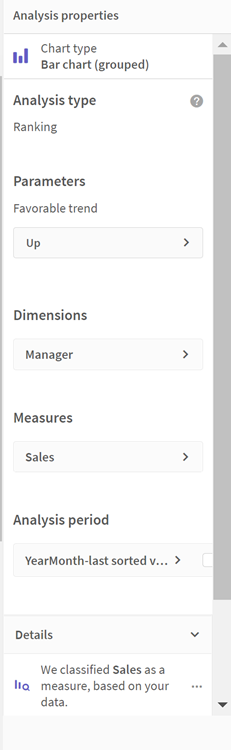
Em Propriedades gerais, você pode visualizar e editar seus gráficos e os precedentes definidos para gerar análises. Para obter mais informações, consulte Gerenciando propriedades gerais .
Em Propriedades de análises, você pode editar uma análise e visualizar os detalhes. Você pode ver o Tipo de análise usado para criar o gráfico. Clique em para saber mais sobre o tipo de análise usado. Para obter mais informações, consulte Editando propriedades de análise do Insight Advisor.
Parâmetros do Tipos de análise do Insight Advisor
Ao usar o Tipos de análise do Insight Advisor, você seleciona os parâmetros para sua análise. Você pode selecionar no painel de ativos ou nas recomendações para cada tipo de parâmetro.
Parâmetros para o Tipos de análise do Insight Advisor

